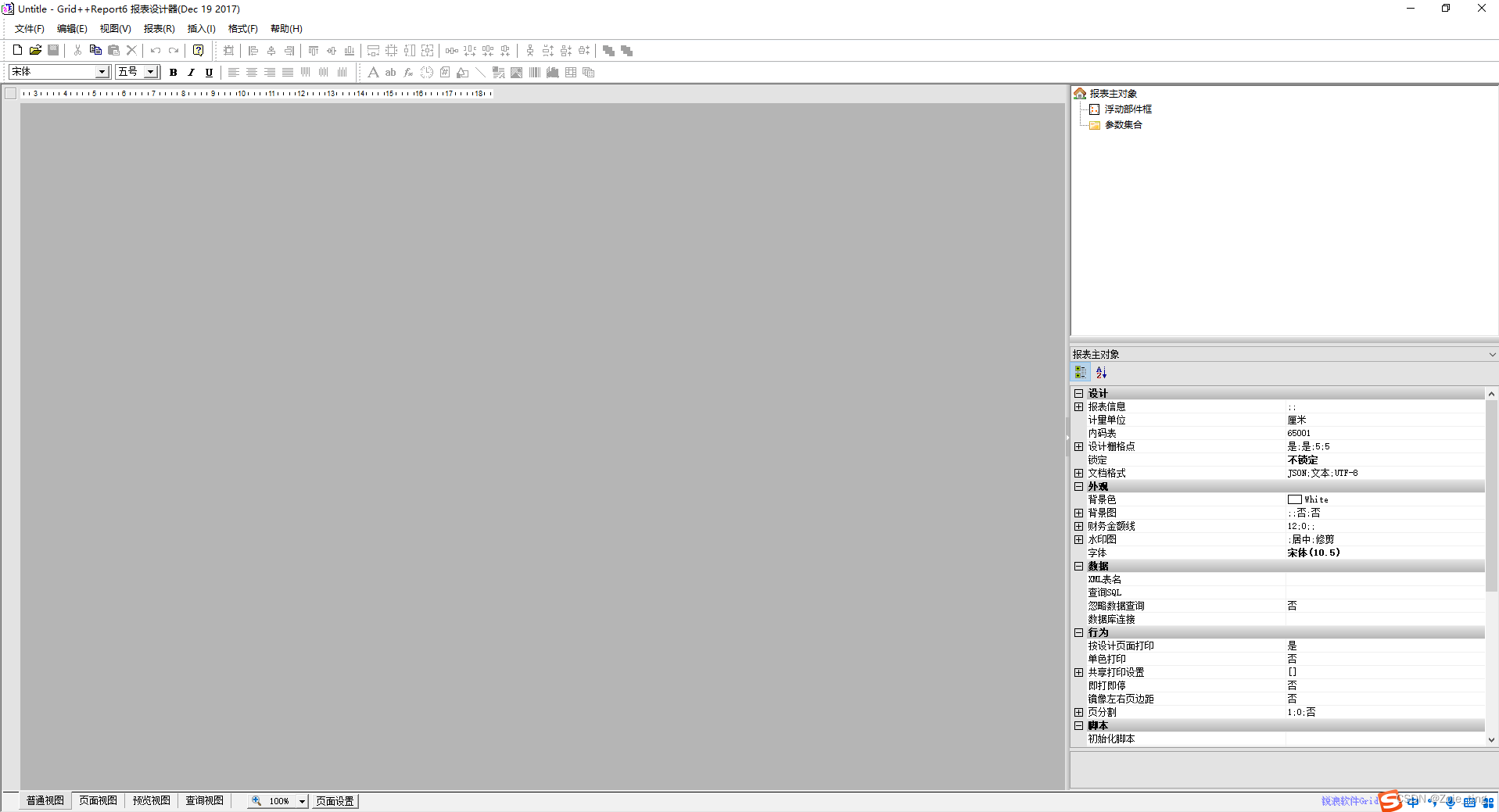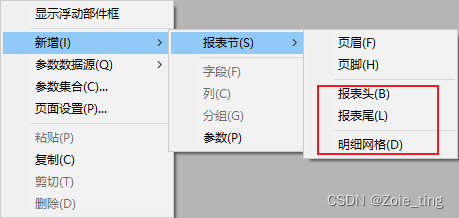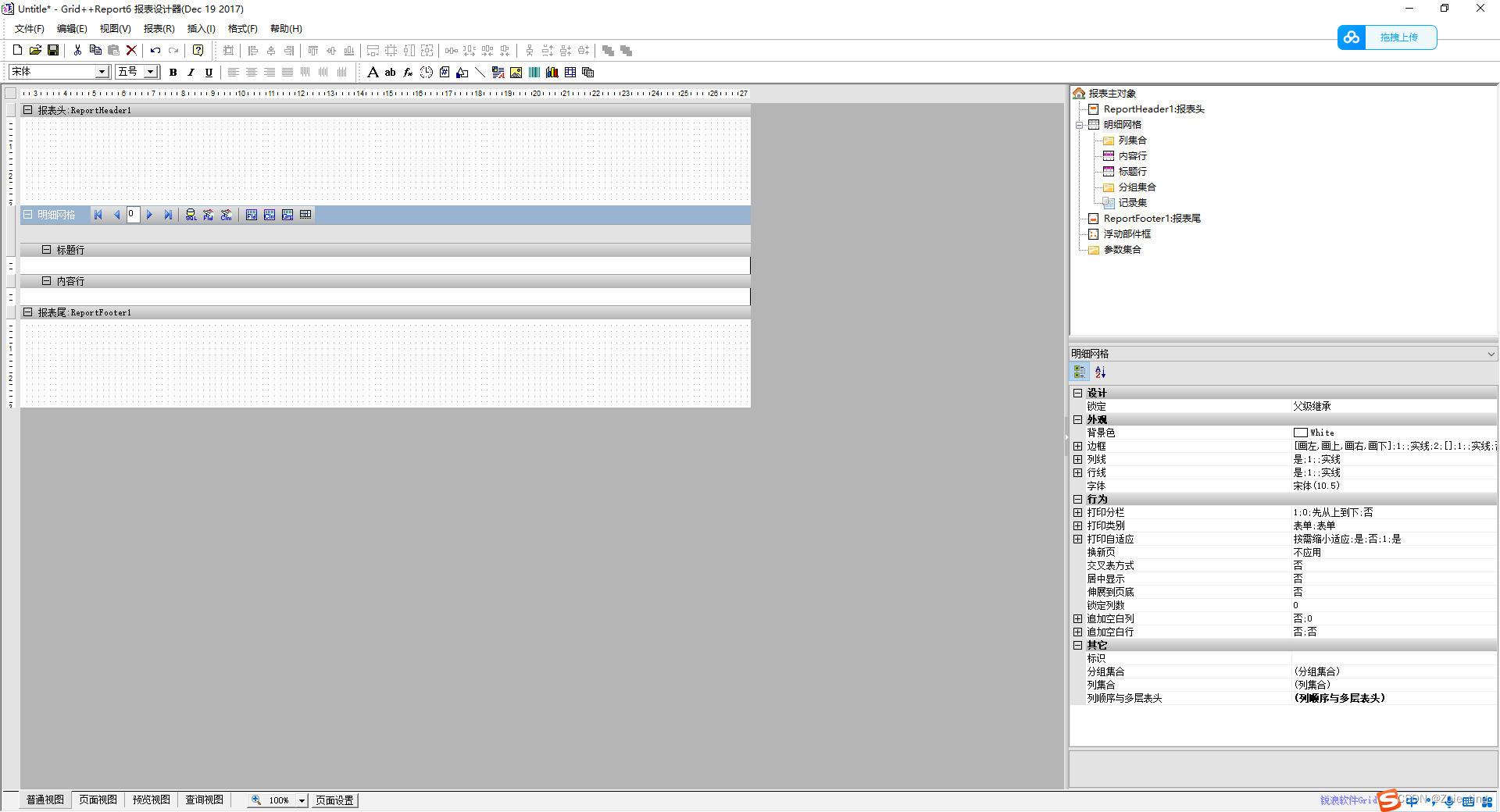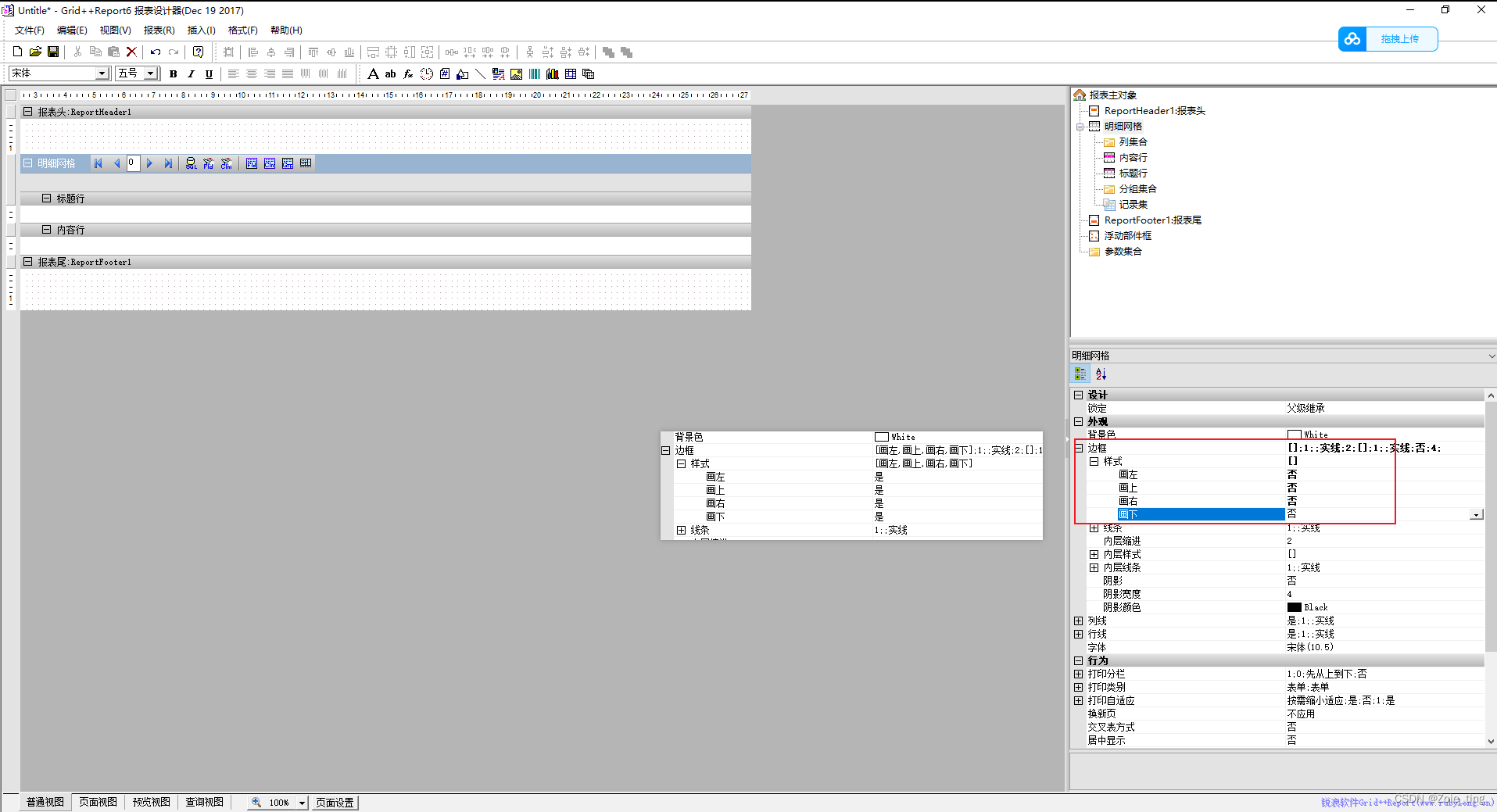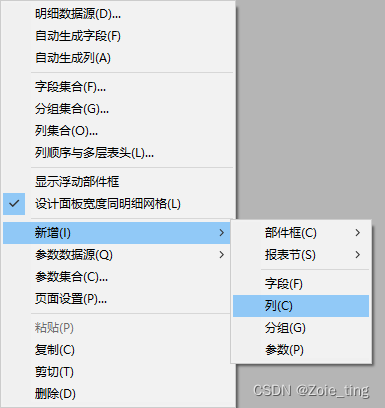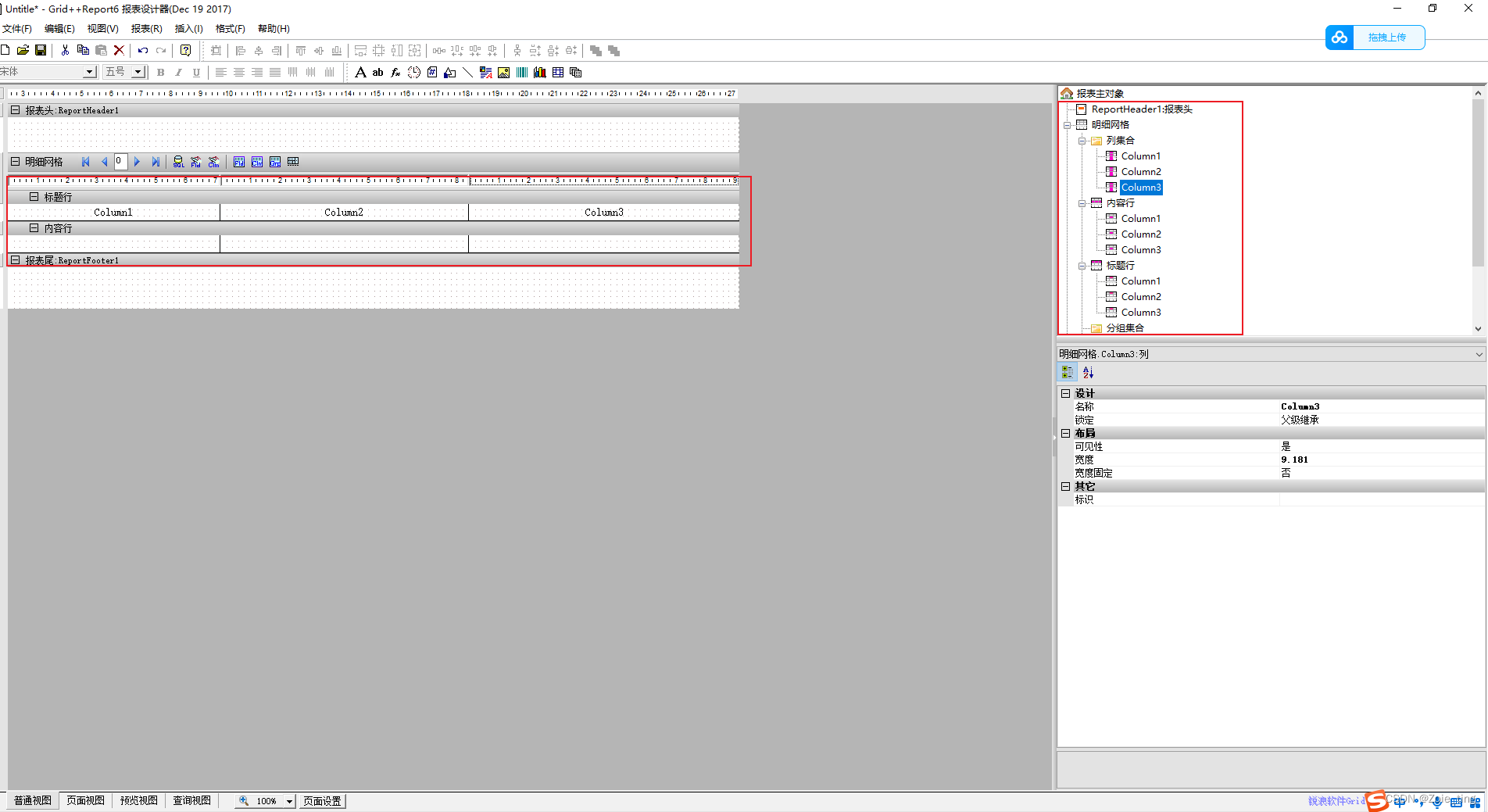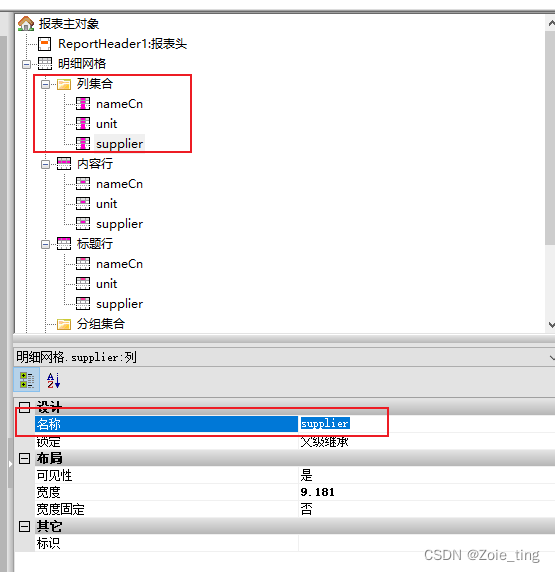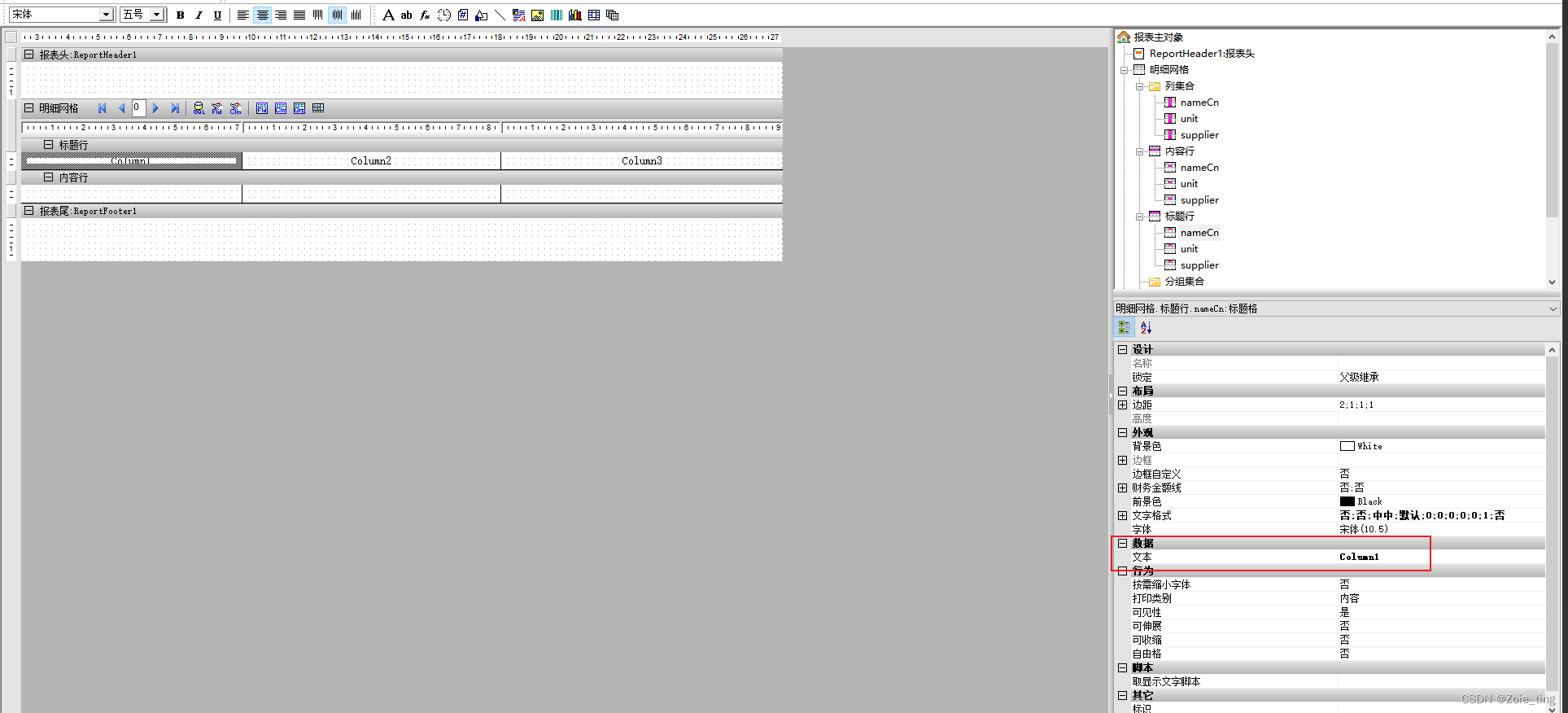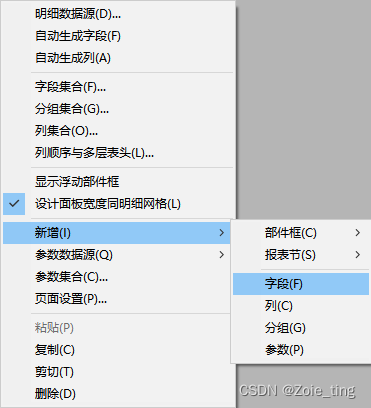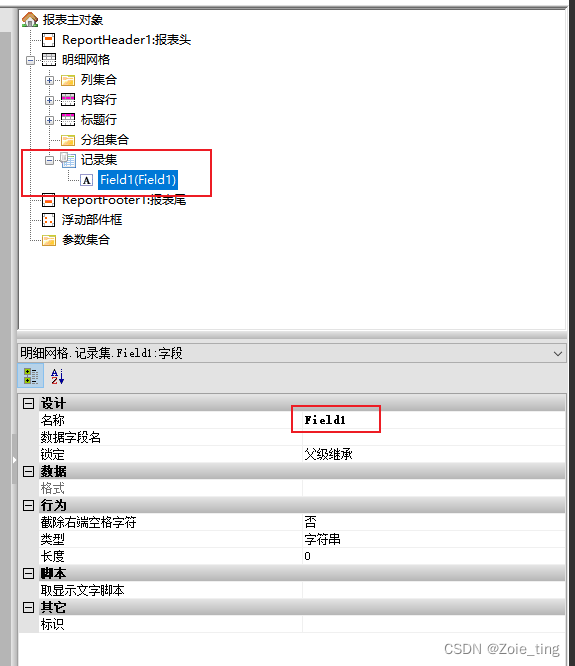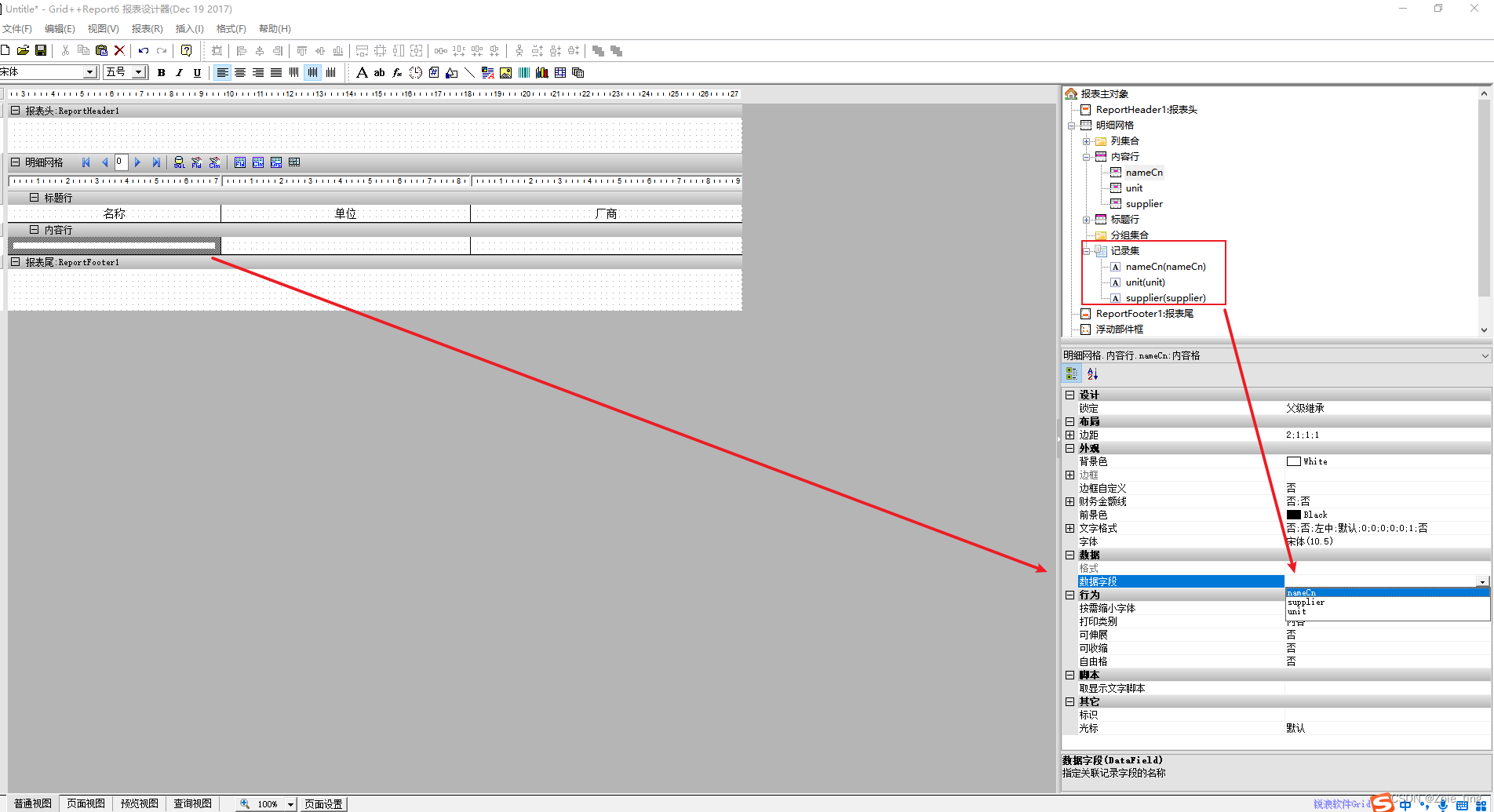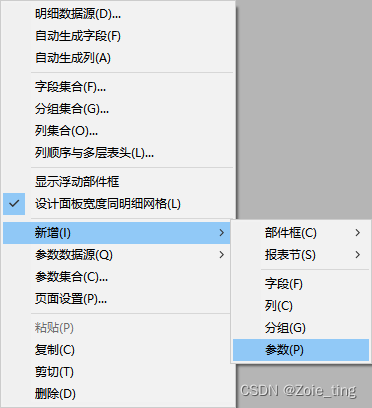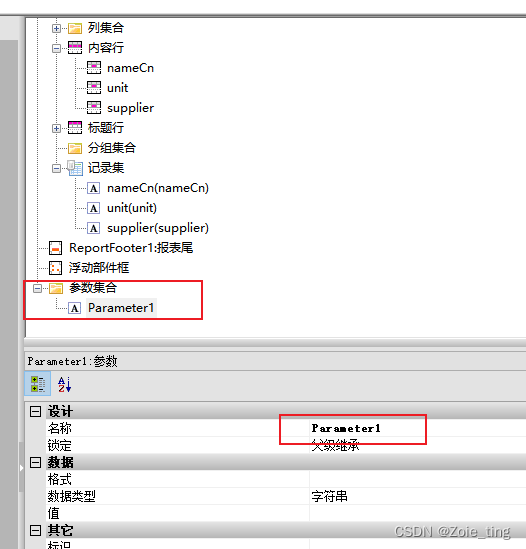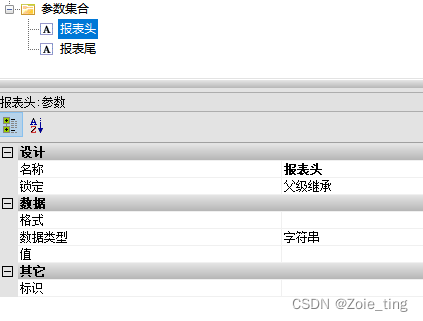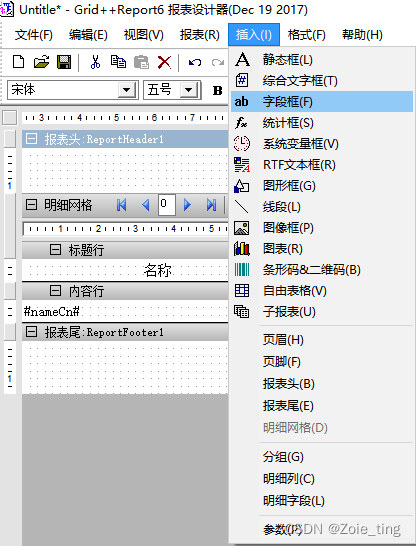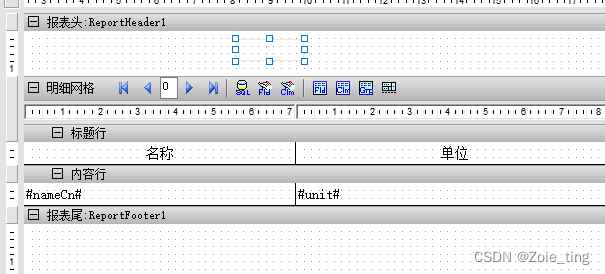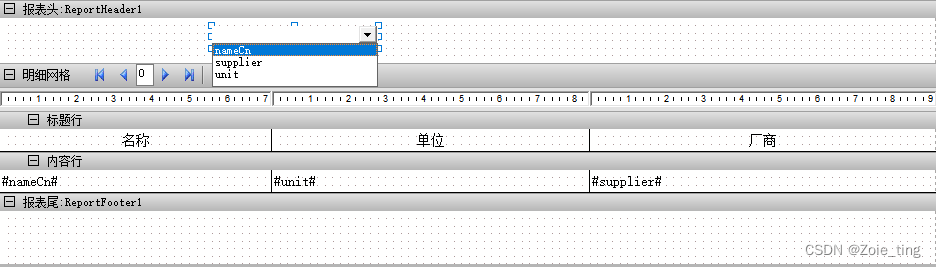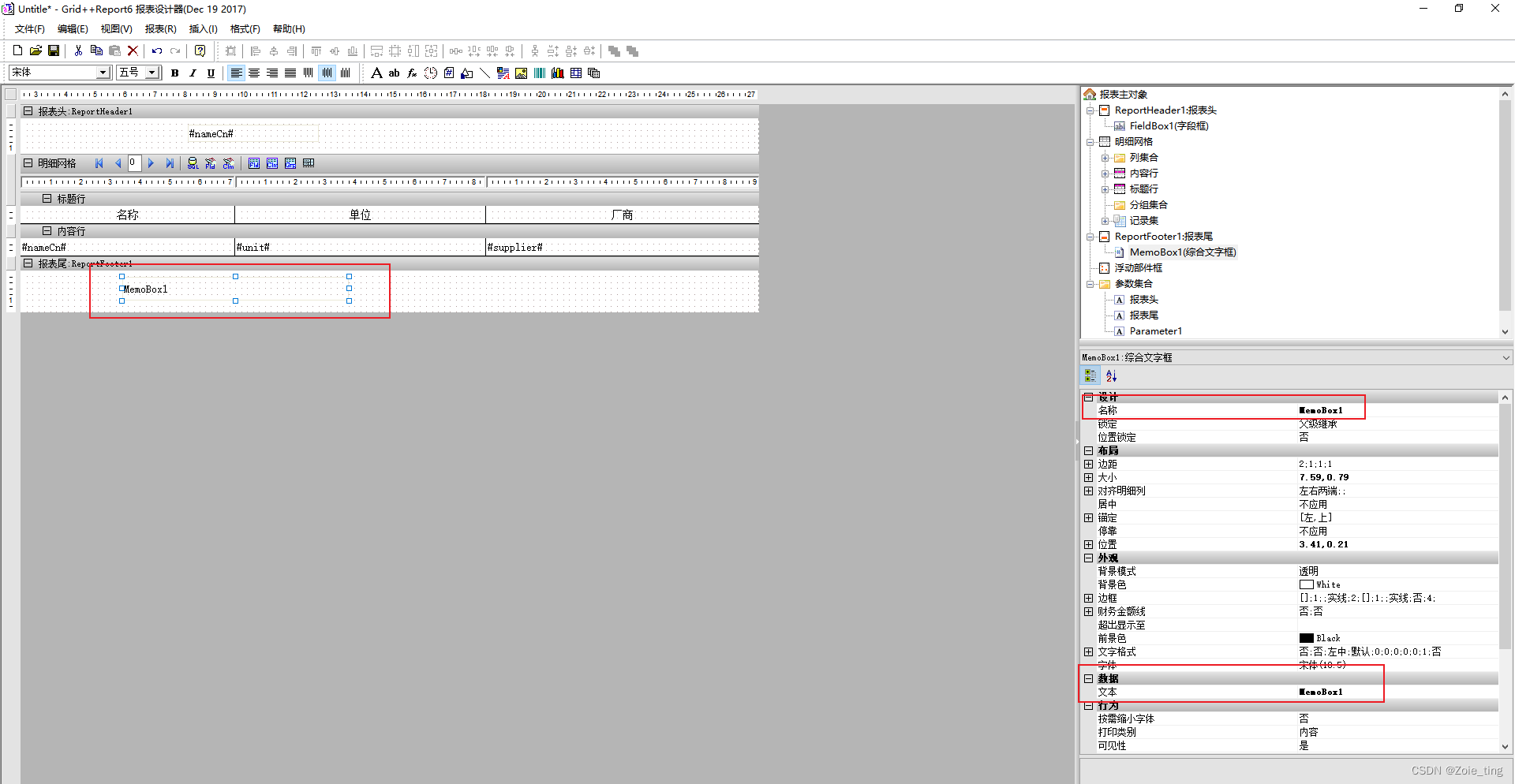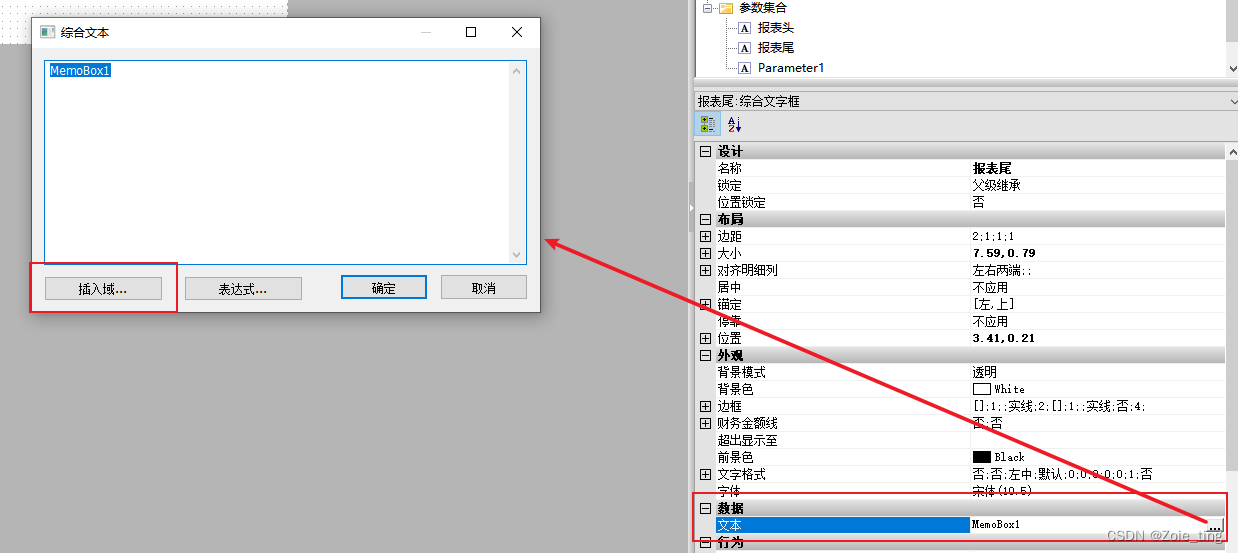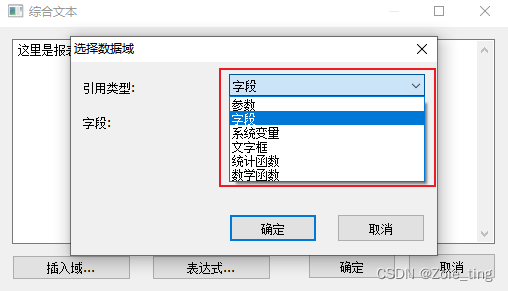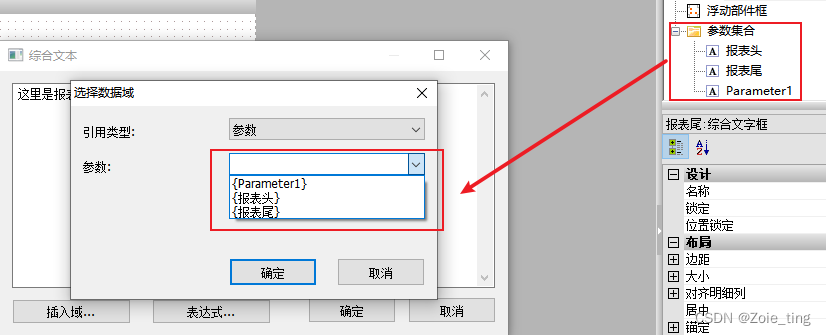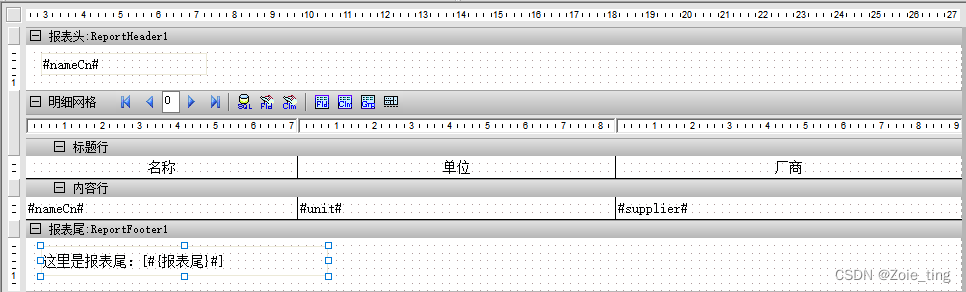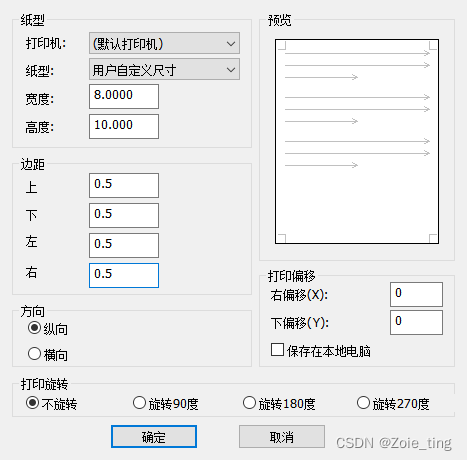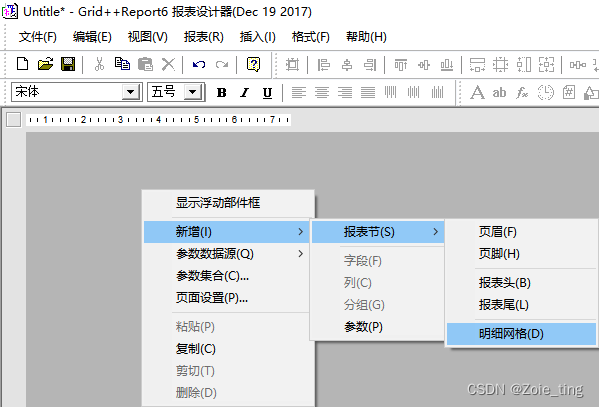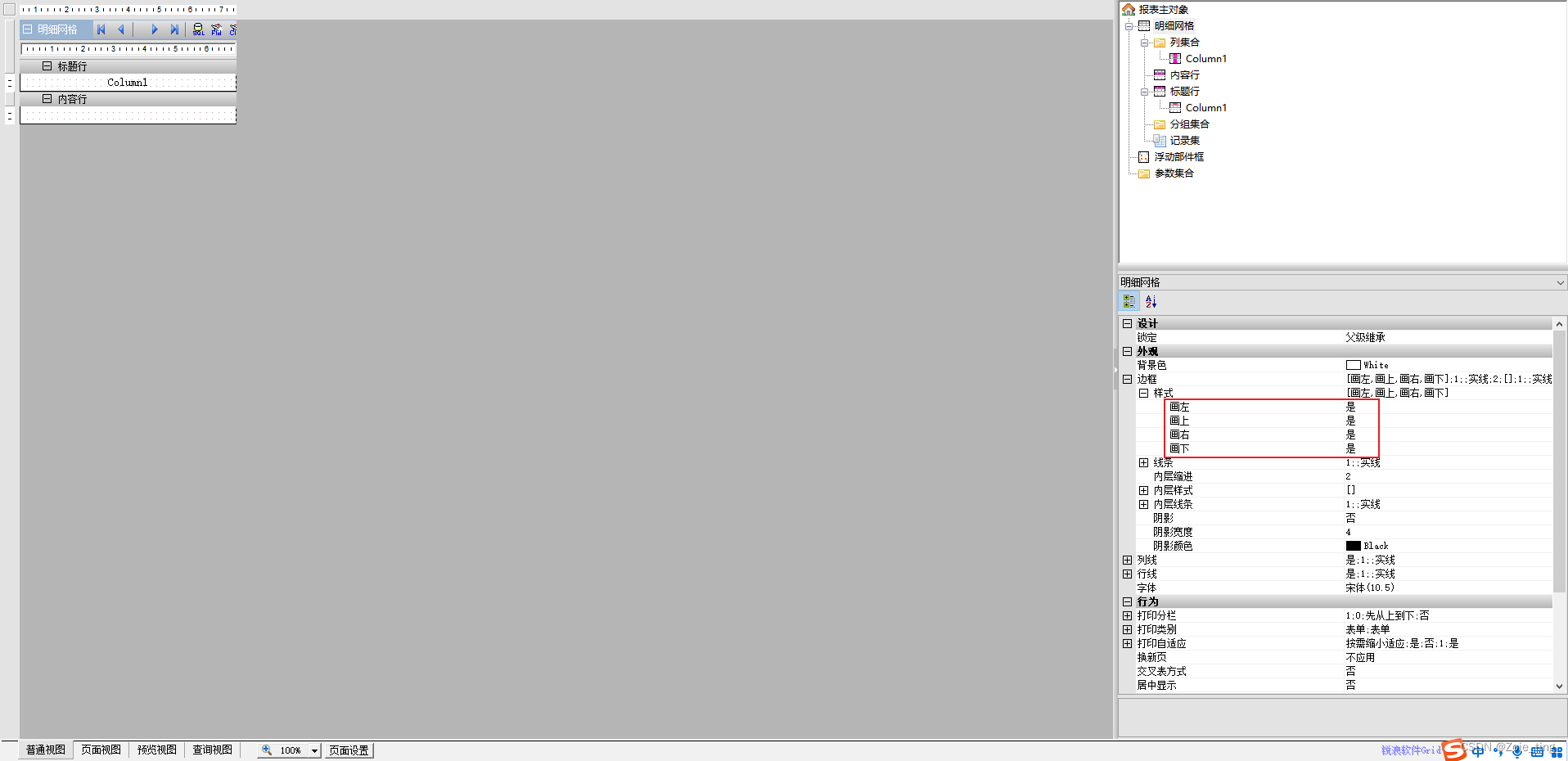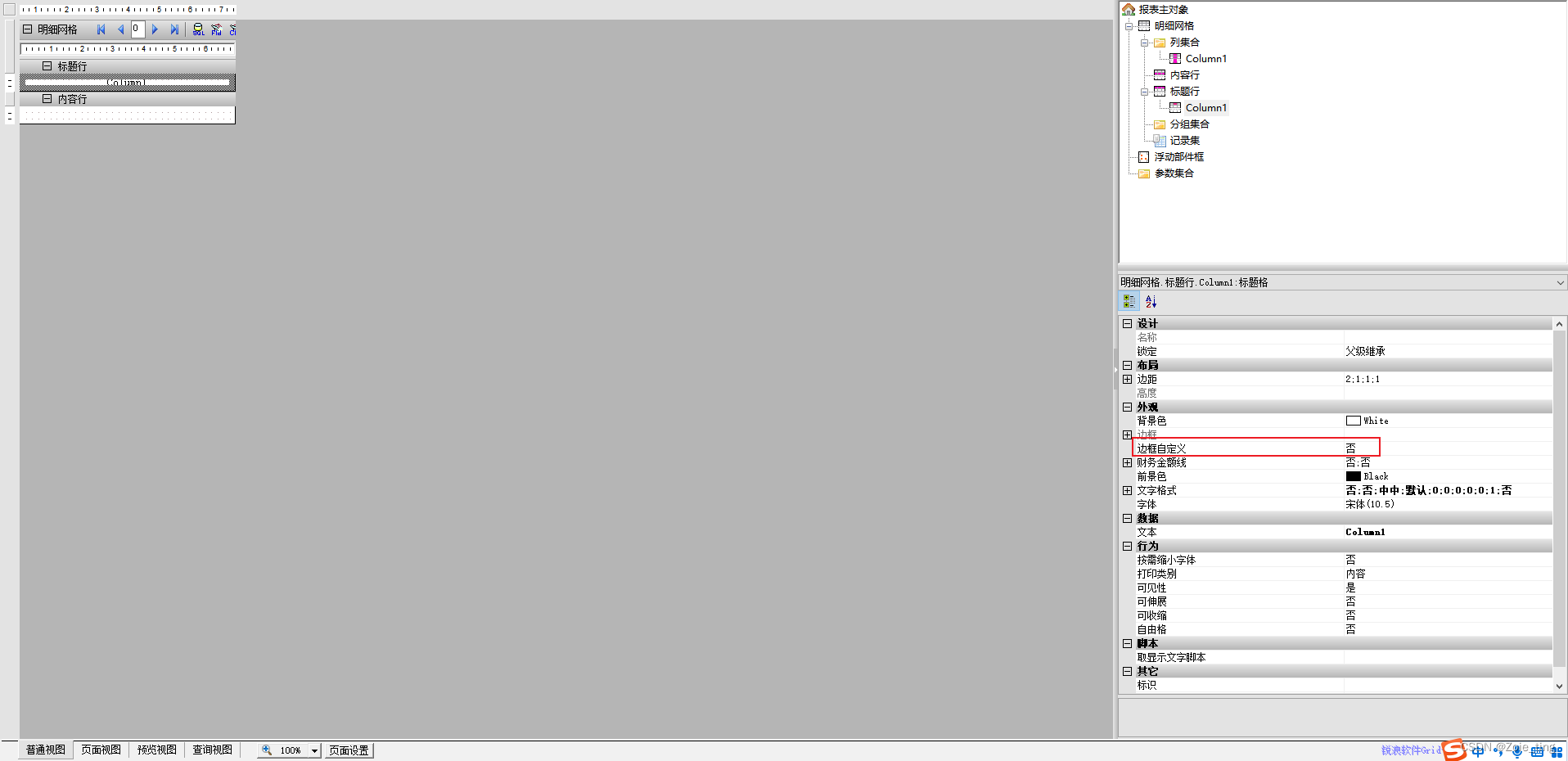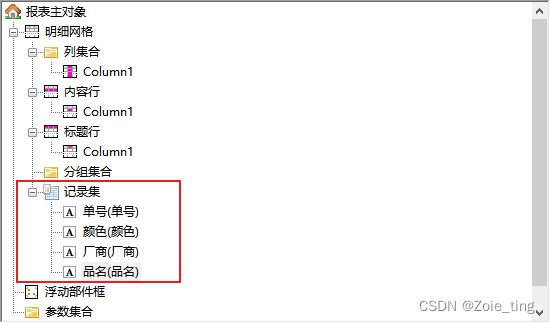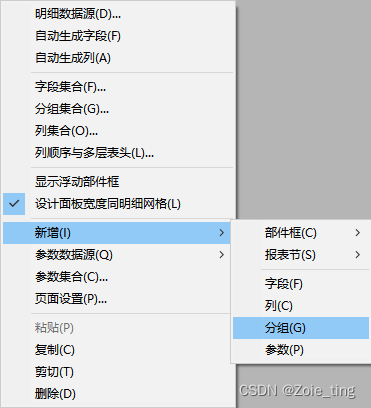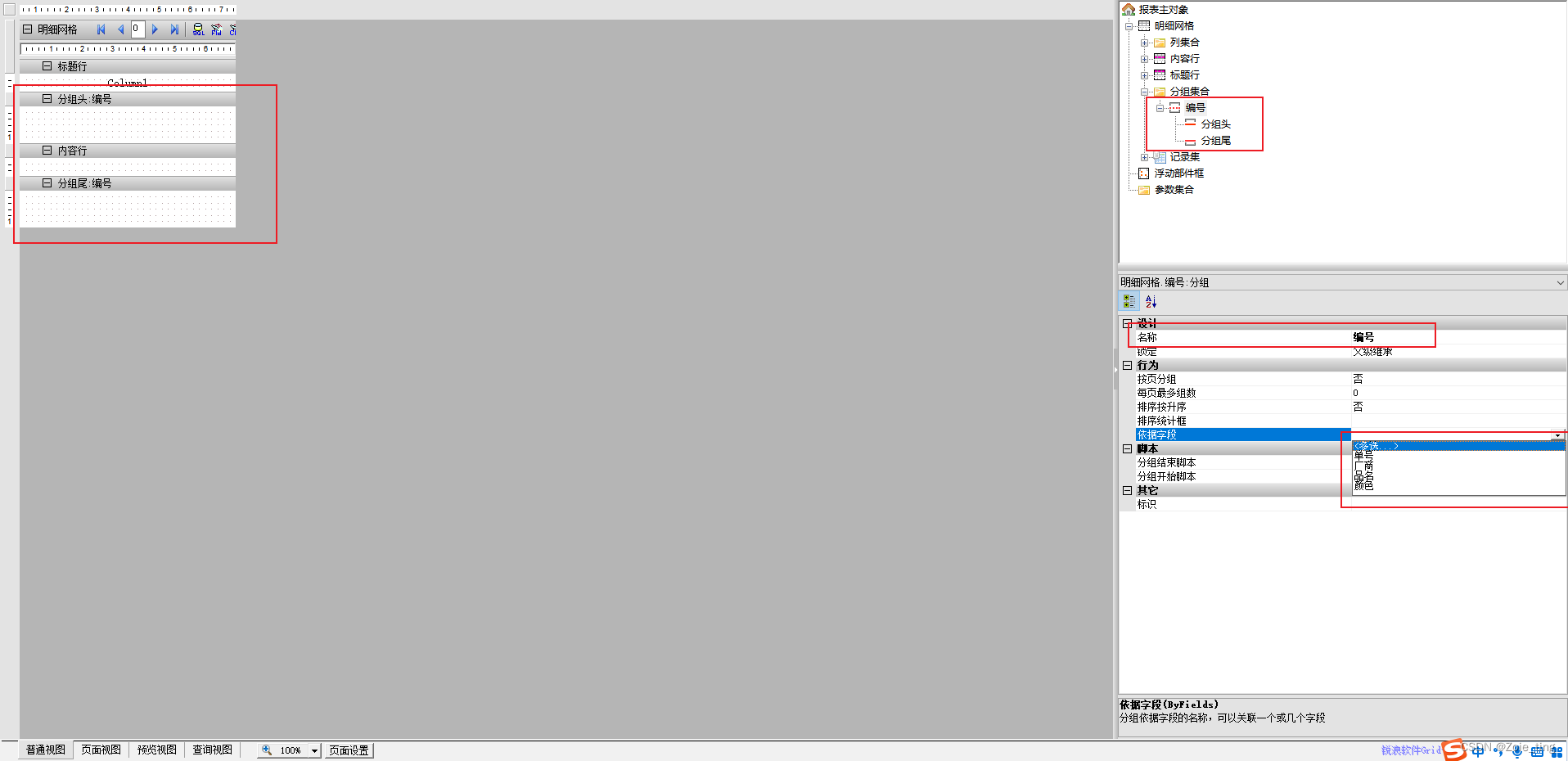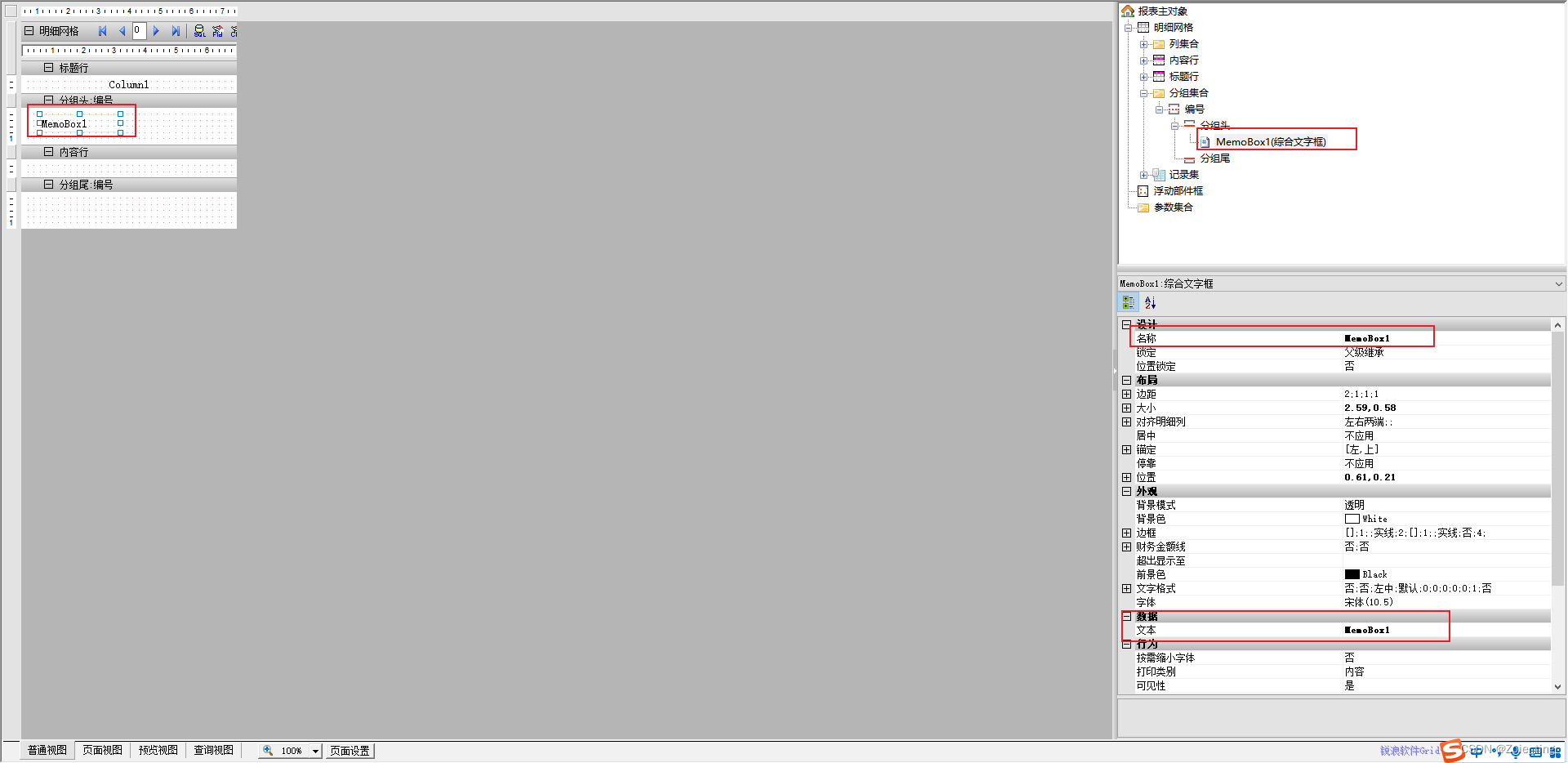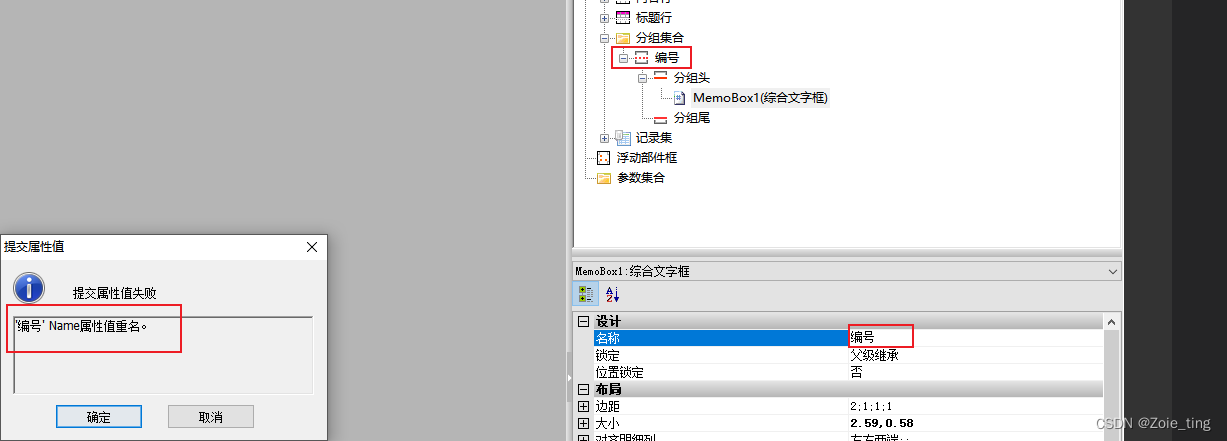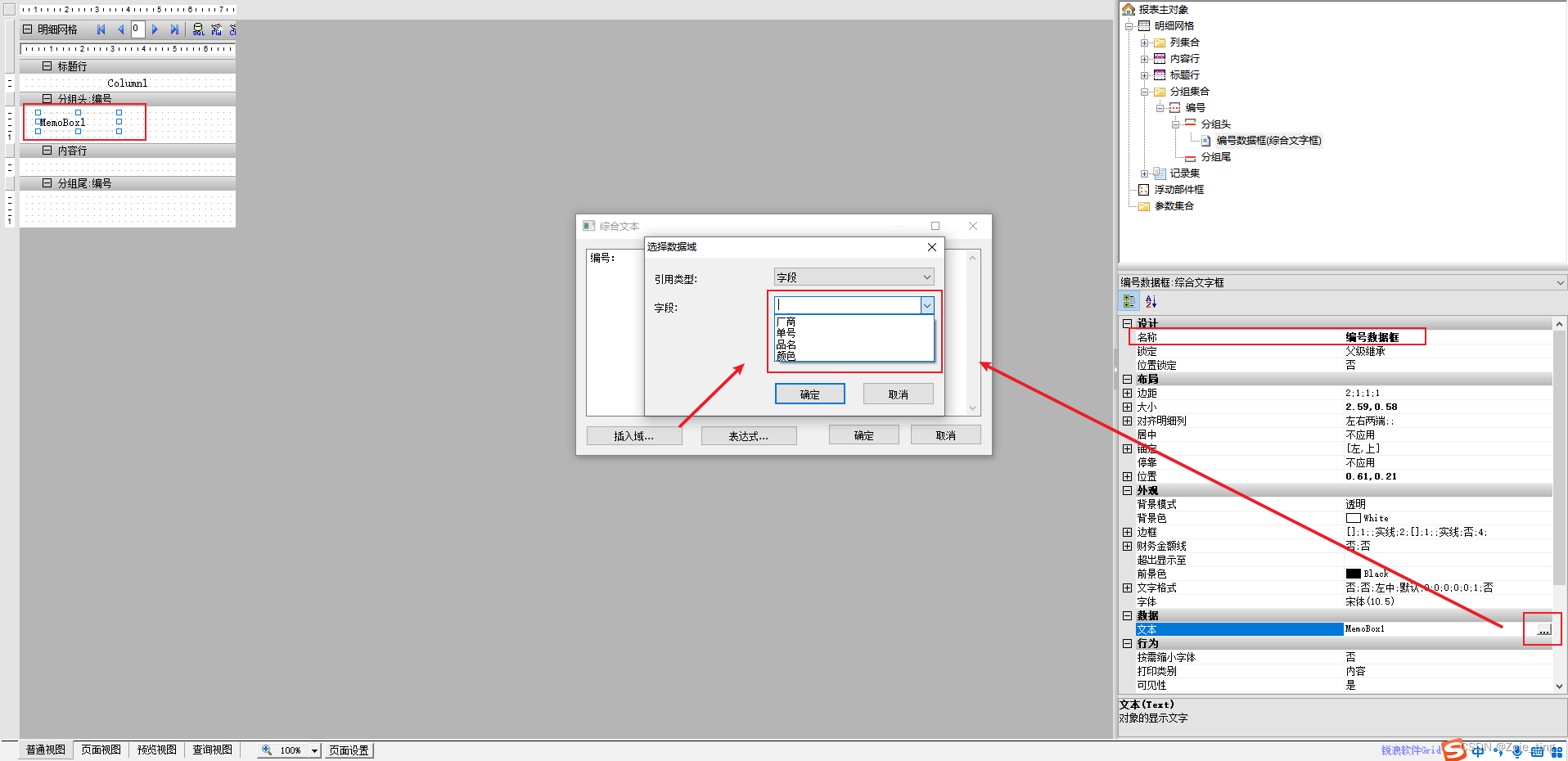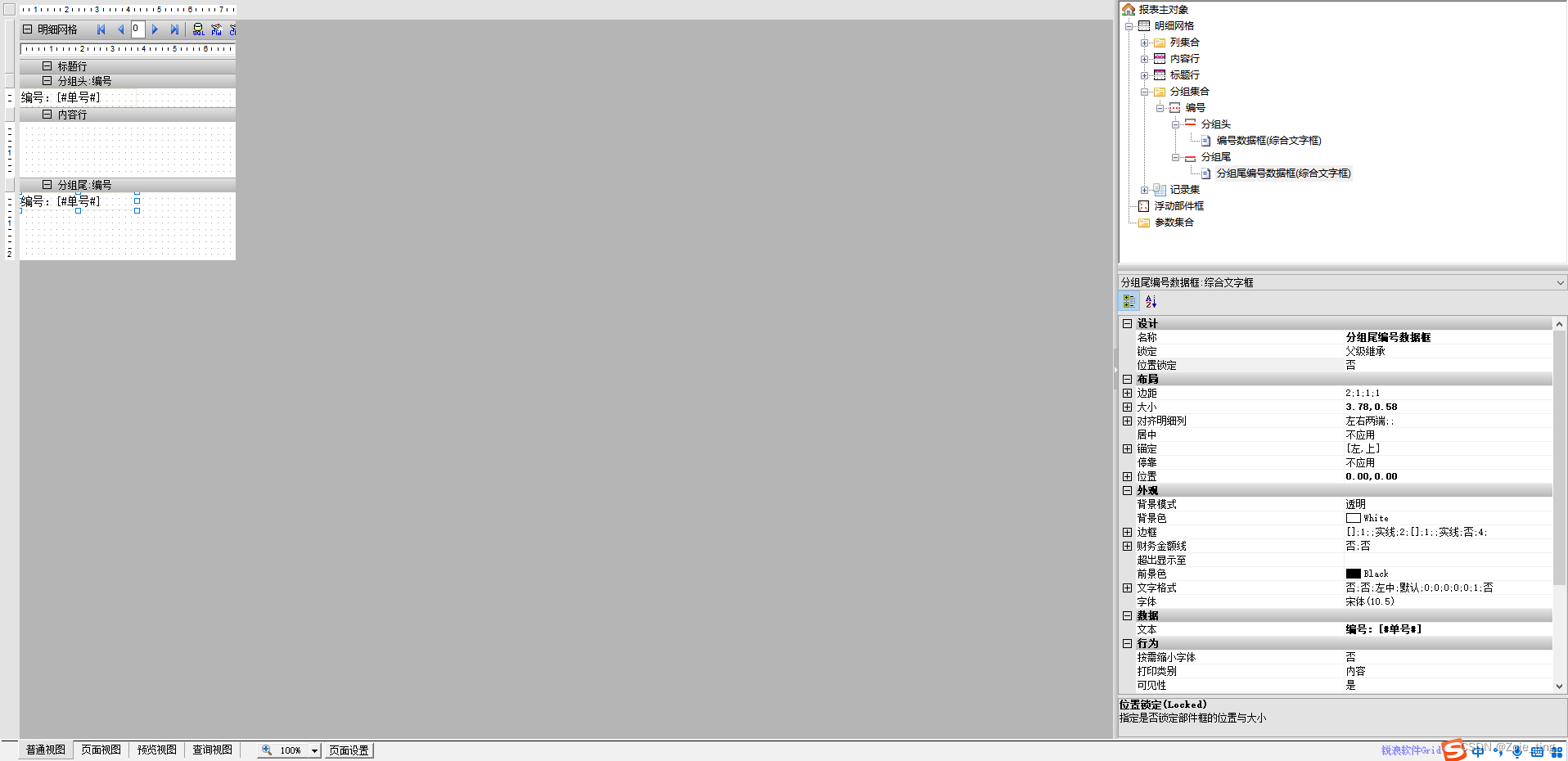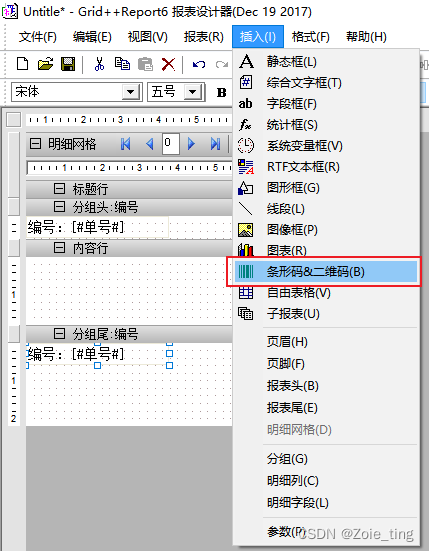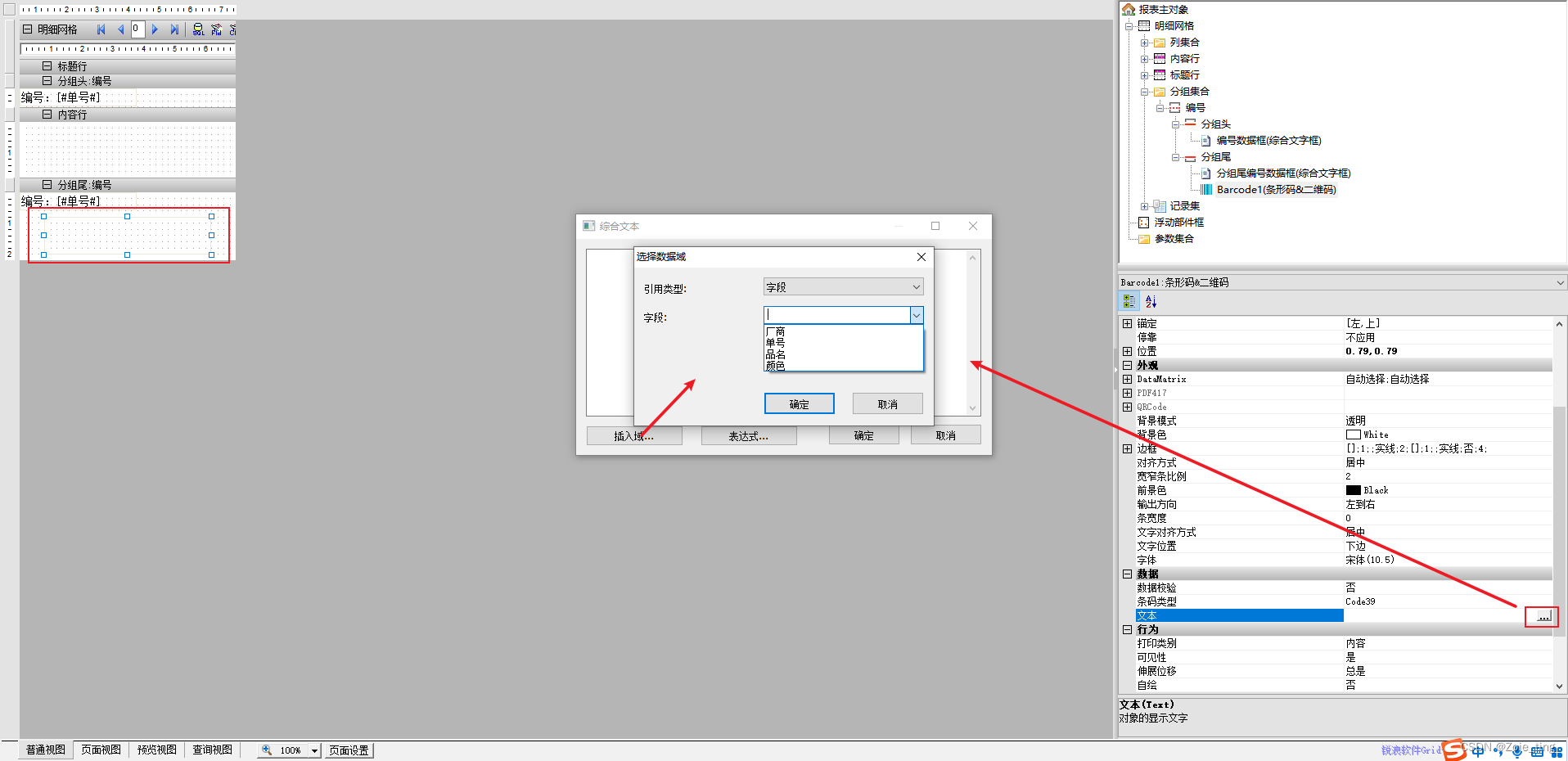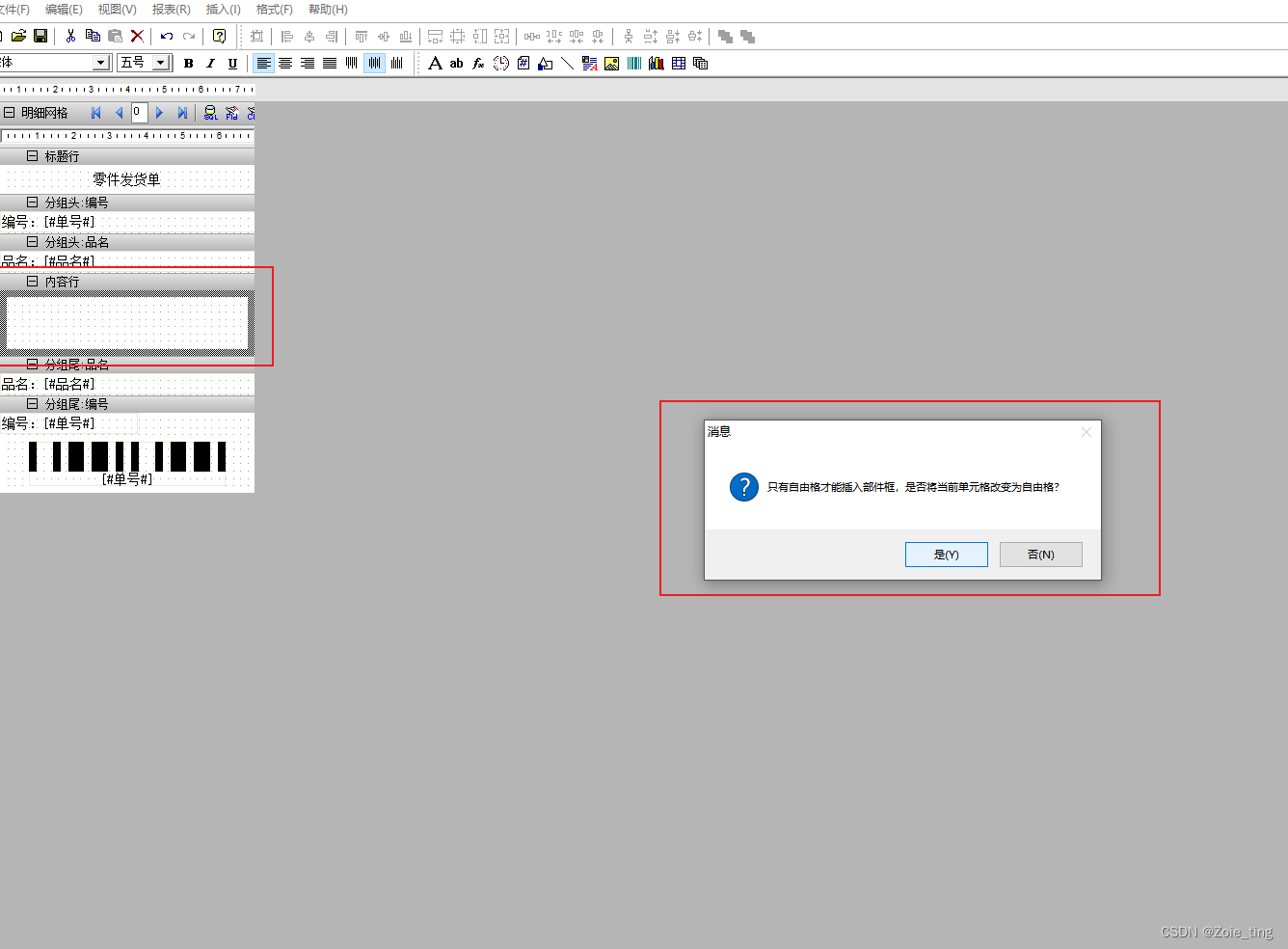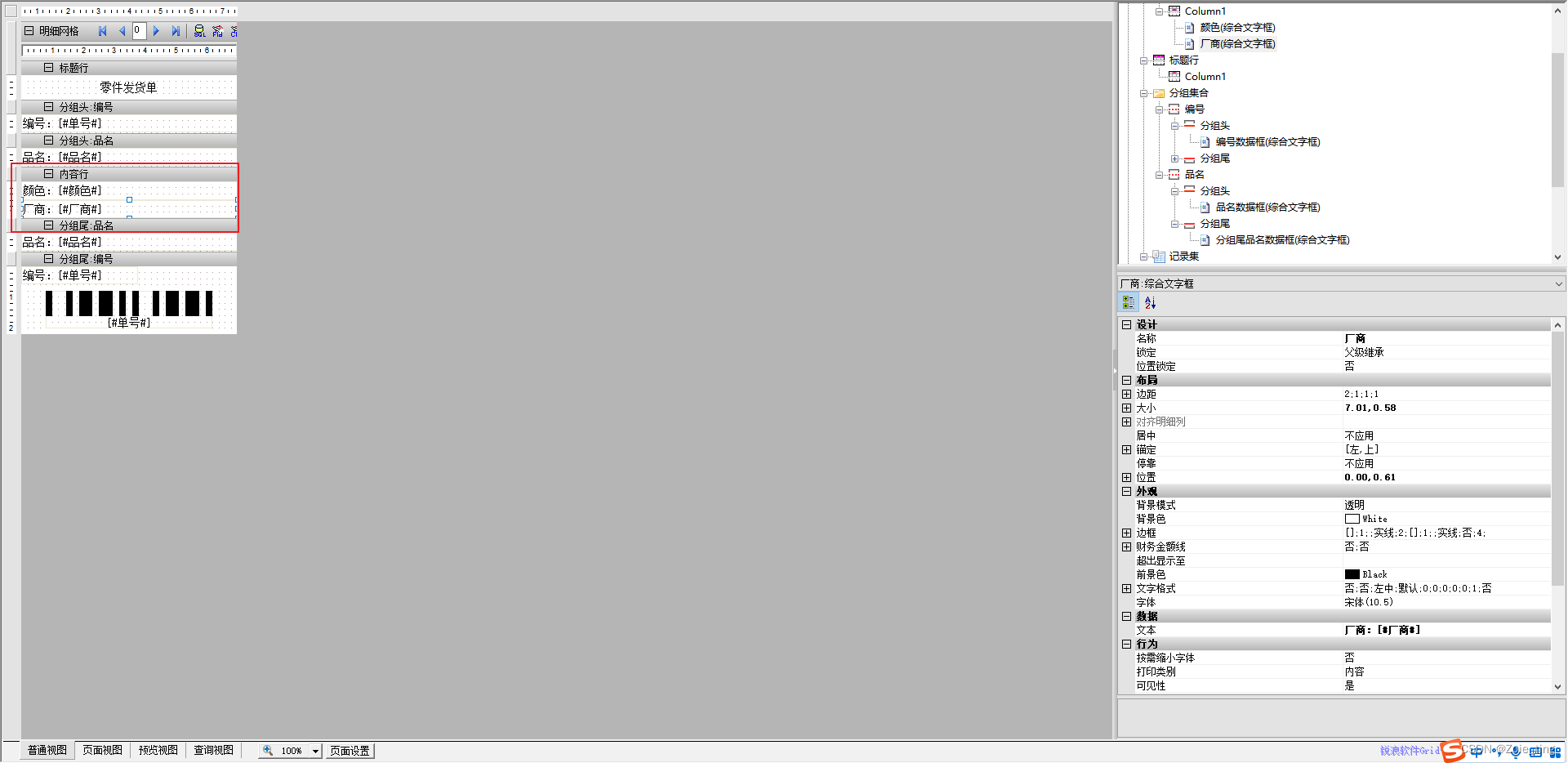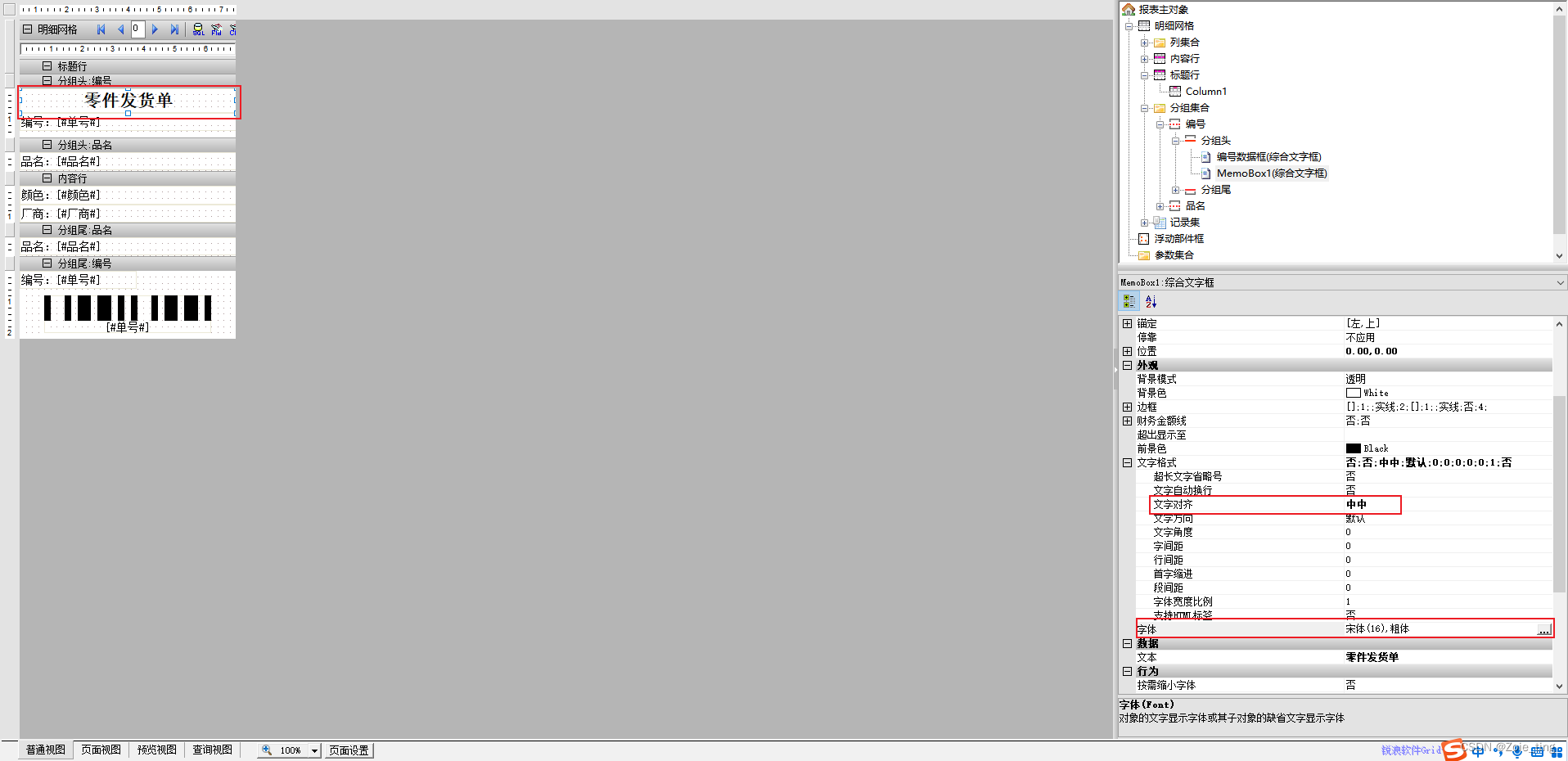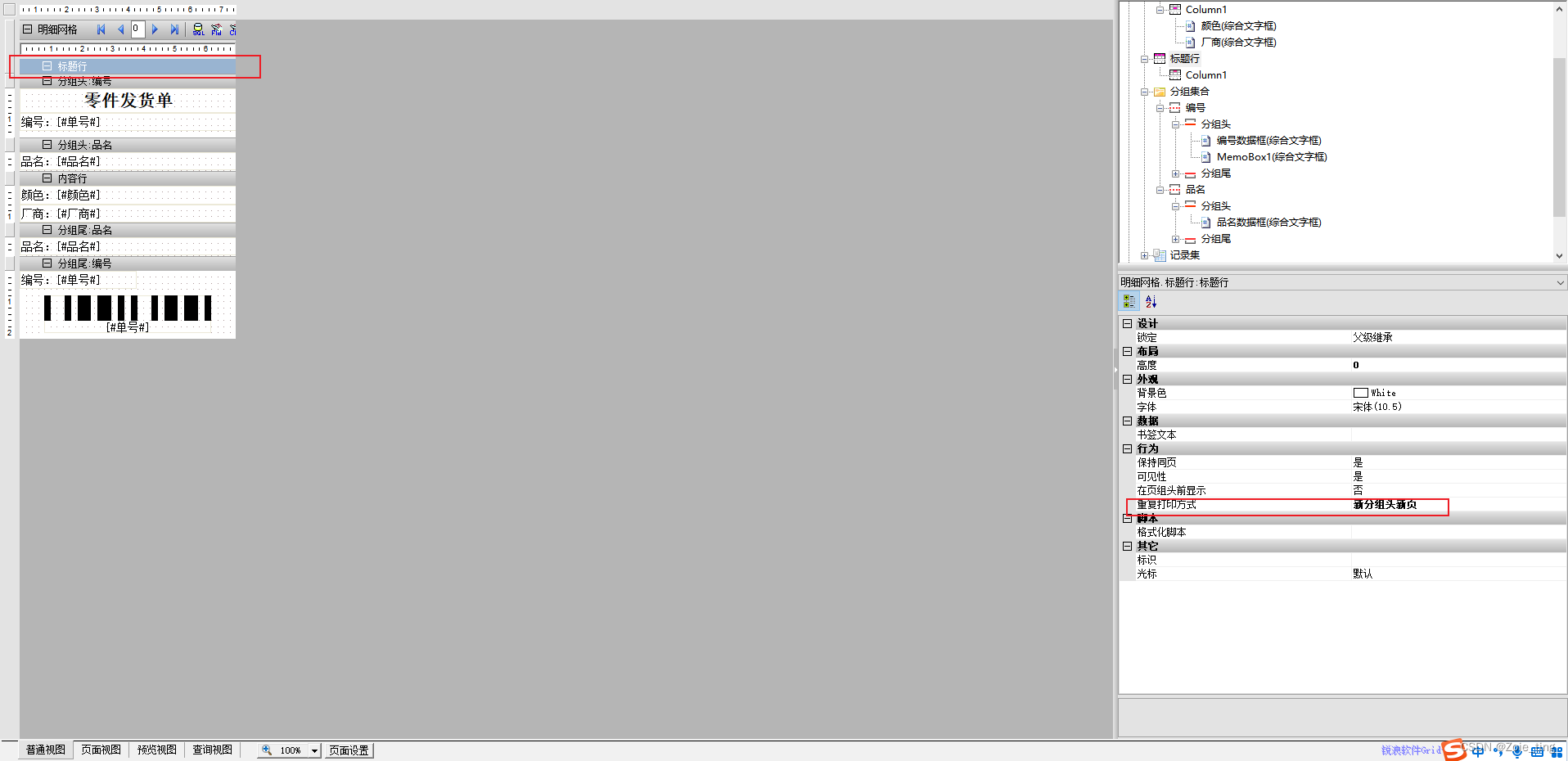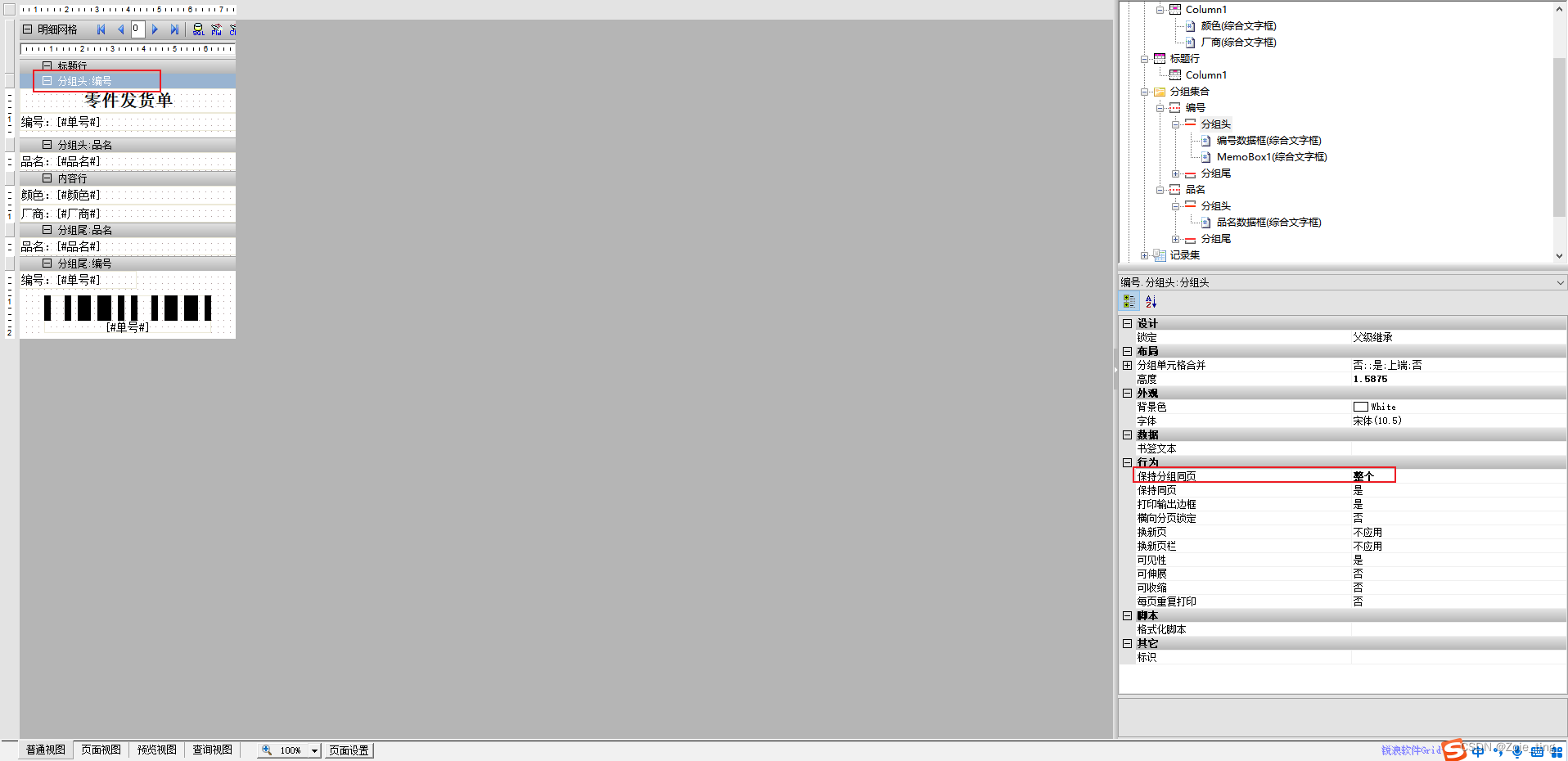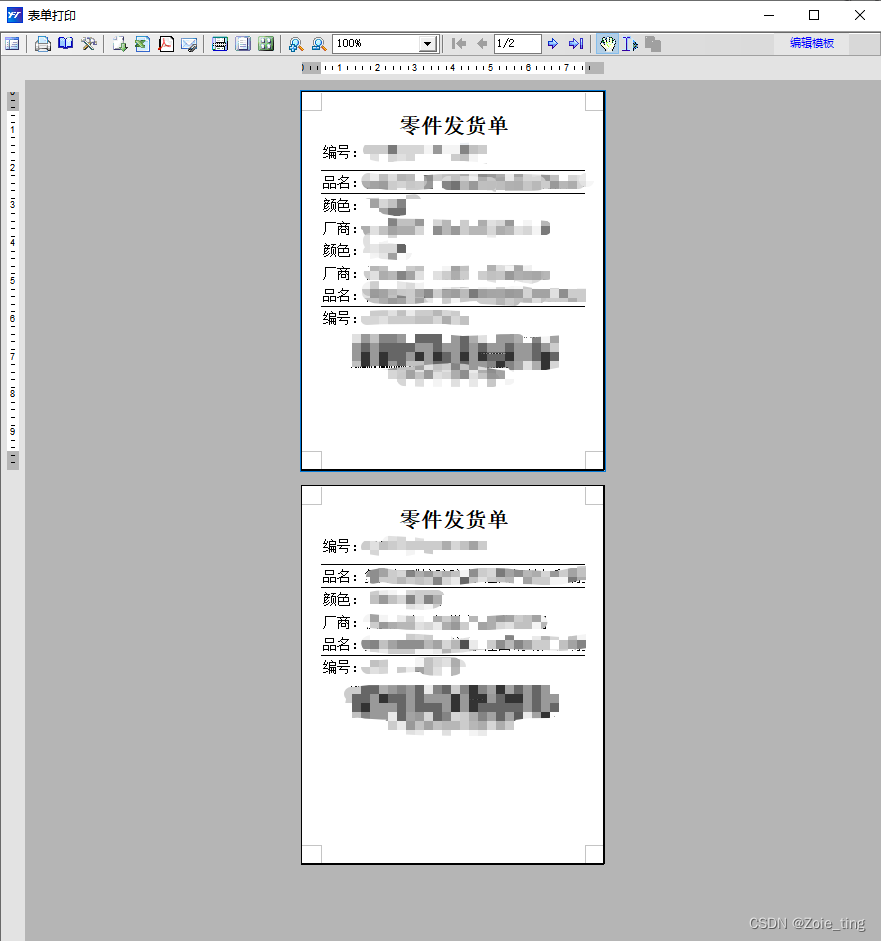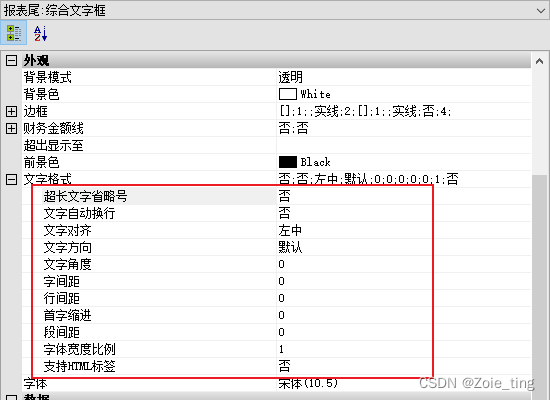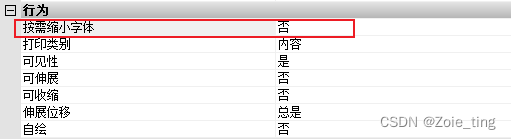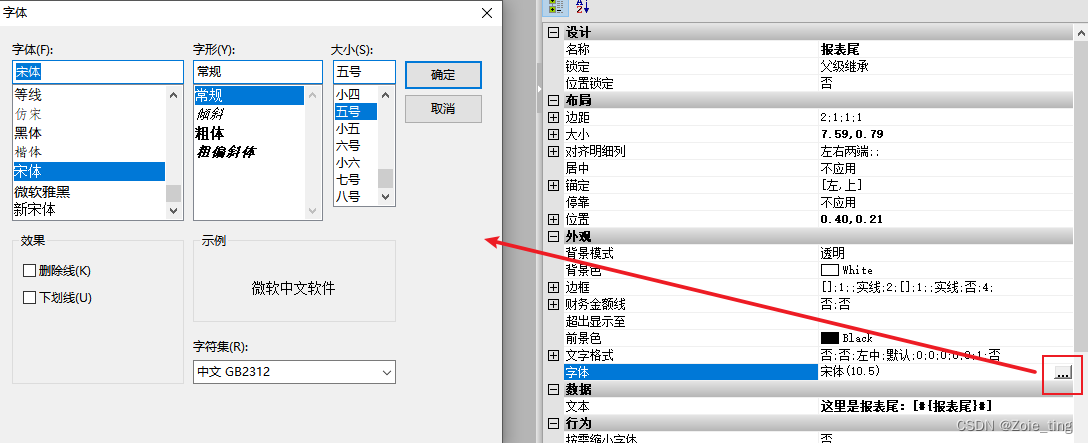本篇主要介绍锐浪报表Grid++Report的模板设计。
一、简单报表
打开grid++ report报表设计器,截图如下:
鼠标右键,选择页面设置,弹出页面设置的弹框,我们可以在这个弹框中设置一些报表页面的基本信息,包括宽高、边距、方向等信息,笔者这里选择A4纸横向:
鼠标右键,依次新增报表头、报表尾、明细网格:
拖动网格和纸张,调整合适的距离。这里我们可以看到标题行和内容行有黑色边框,且内容区不是网格状,这时,焦点放在明细网格上,修改右侧属性,将边框样式全部设置为否:
可以看到黑色边框不见了。
鼠标右键,新增列,笔者这里新增三个列:
调整列与列之间的间距,名称默认都是column1、column2、column3……,编辑右侧属性可以修改名称:
鼠标定位在列集合下的列,修改名称,内容行和标题行会随之修改:
鼠标定位在标题行,修改标题行文本:
鼠标右键,新增字段:
新增字段后,会在右侧记录集中看到这个字段,初始名称是Field1,在右下方的熟悉中修改名称为nameCn:
重复上述步骤,直到添加完需要的所有字段。笔者这里是nameCn、unit、supplier。
鼠标定位在内容行单元格,为单元格绑定刚刚设置的字段:
新增参数:
参数会自动添加到参数集合中,默认名称为Parameter1,在名称中修改名称:
笔者这里加了两个参数:
鼠标定位到报表头,插入字段框:
鼠标移动到报表头会变成一个“十”字形,框出字段框范围,双击字段框:
下拉选择字段(就是我们上面添加的字段):
同样的方式,插入综合文本框,可以在右下角属性中修改名称和数据:
点击三个点打开综合文本框,选择插入域:
可以选择参数、字段等,笔者这里选择参数:
可以看到选择的内容就是我们前面添加的参数:
点击确定——确定,此时报表模板如图所示:
至此,一个简单的报表模板制作结束,可以保存它啦~
二、批量打印分组模板
打开grid++ report报表设计器,鼠标右键,选择页面设置,笔者这里是自定义尺寸:
右键依次新增明细网格、列:
拖动column1到整个宽度,鼠标焦点放在明细网格,将边框全部去掉:
按照如上设置后,会发现单元格的边框都还在,鼠标定位在单元格,将边框自定义改为是,然后按照上述操作,去掉边框:
鼠标右键新增字段,这里为了方便,把我们需要展示的字段一次性加完:
鼠标右键,新增分组:
修改分组名称和依据字段(一定要填):
在分组头插入一个综合文字框:
如果修改名称为编号,会报错(不能与分组的名称相同,部件框和各字段名称不能相同):
重新设置综合文本框:
同理,在分组尾也设置一个综合文本框:
插入一个条形码:
设置条形码数据来源:
按照上述步骤,再新增一个分组,设置名称为品名,在分组头和分组尾中分别加入综合文本框展示品名。
鼠标焦点放在内容行,插入综合文本框,弹出提示:
点击确定,即可插入:
在第一个分组头插入综合文本框,设置字体和对齐方式:
鼠标焦点放在标题行,设置打印方式为:
鼠标焦点放在分组,设置保持分组同页(两个分组头都要设置)为整个:
至此,我们已经完成了批量打印的分组模板。
这时我们使用该模板打印的效果如图:
也可以试着多加字段,看看跨页时的表现,笔者这里就不新增字段了,直接拉长间距看看效果:
可见跨张也没有问题,圆满!
三、设置属性
2.1 文字格式
例如选择综合文字框,在右下角的属性中查看,这里可以设置超长省略号、自动换行等:
但是自动换行的话得先预留出一定的高度,否则会重叠,笔者还没有找到会自动留出高度的办法,如果有小伙伴知道的话,还请不吝赐教~万分感谢!!!
但有时我们留的宽高还是不够容纳文本,这时可以将按需缩小字体设置为“是”:
2.2 字体
点击字体后的三个点,在弹框中设置字体和字体大小、权重等信息:
今天的文章gridreport帮助文档_gridreport「建议收藏」分享到此就结束了,感谢您的阅读。
版权声明:本文内容由互联网用户自发贡献,该文观点仅代表作者本人。本站仅提供信息存储空间服务,不拥有所有权,不承担相关法律责任。如发现本站有涉嫌侵权/违法违规的内容, 请发送邮件至 举报,一经查实,本站将立刻删除。
如需转载请保留出处:https://bianchenghao.cn/82246.html